MathType 是一个功能强大的数学公式编辑器,可以轻松输入各种复杂的公式和符号,但是在使用中,我们会遇到很多兼容问题,下面本章教程就来介绍处理公式编辑器兼容的一些问题。
如何与Origin兼容使用
添加MathType公式到Origin中:
1.选中你想插入的公式进行复制。
2.将公式粘贴到Origin中。
3.你可以拖拽公式的一个角来调节公式的大小。
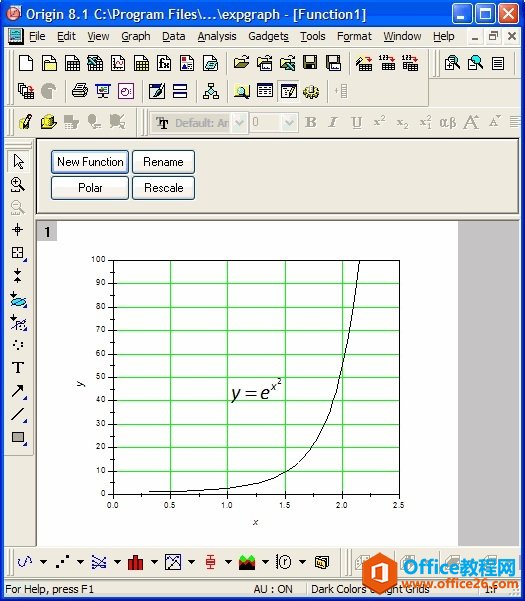
在Origin中编辑公式示例
提示:当你拖拽公式的角来调节公式大小的时候可以按下Ctrl键以保持公式的宽高比不变。
在Origin中使用MathType编辑公式:
1.点击一下选中公式。
2.将这个公式复制粘贴到MathType中。
3.现在你可以用MathType编辑这个公式了。如果你想把这个公式放到Origin的图中,先删掉Origin中的公式然后在原来的地方粘贴上新公式。
如何与Dreamweaver兼容使用
Dreamweaver使用MathType来为网络创建公式。你可以选择使用数学的图像或MathML,这取决于你的听众和你网站的目的。
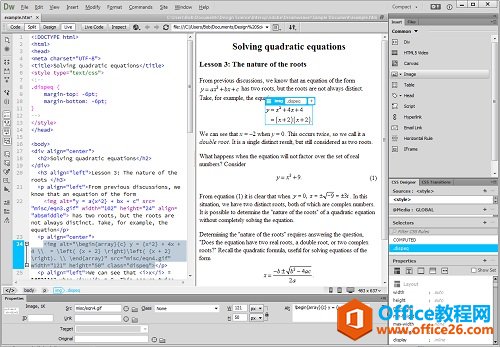
Dreamweaver 2014 CC添加公式示例
MathType和Dreamweaver兼容使用的具体表现如下:
1.添加一个公式到Dreamweaver。使用MathType保存公式作为一个图像使用Dreamweaver放置在你的web页面。
2.在Dreamweaver使用Word文档的公式。使用MathType转换在一个Word文档中的所有或选定的公式为图像,这样您可以在Dreamweaver使用。
3.添加一个MathML方程到Dreamweaver。您可以在MathType创建你的方程并作为MathML拖放或复制粘贴到Dreamweaver。
如何与Office 2016兼容使用
1、从MathType安装路径中找到MathTypeOffice Support64中的MathType Commands 6 For Word 2013和WordCmds两个文件。此步骤要注意自己安装的Office2016版本是32位还是64位,32位用户在MathTypeOffice Support32中可找到两个文件。
2、将上述两个文件拷贝到 rootOffice16STARTUP 文件夹。此处路径取决于用户安装习惯。
3、从MathType安装路径中找到MathTypeMathPage64中的MathPage.wll,同样复制到 rootOffice16STARTUP。
手把手教你高效使用MathType
在写论文时,我们会遇到很多这样那样的一些小问题,怎么才能既快速又很好的完成一篇论文呢?在修改时知道怎么修改,那就不妨使用一下MathType的快捷键,这样对论文的写作修改都非常方便
4、重新打开Word 2016,MathType已经加载成功了。

MathType加载到2016 Word示例
PowerPoint 2016兼容Mathtype方法与Word 2016不同,具体按下图所示的布置操作:
1、打开选项,找到下图所示的加载项:
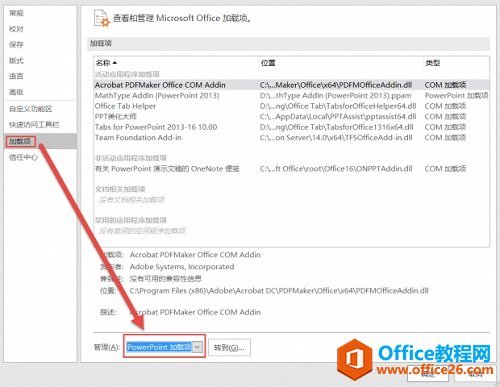
在加载项中选择ppt进行加载
2、点击“转到”,出现下图,把Mathtype相关项前面的钩打上,使得Mathtype得以加载即可。
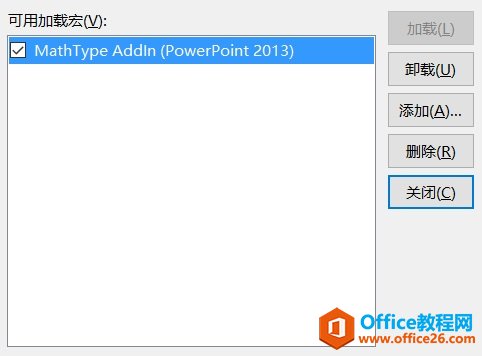
启用加载宏
3、若在步骤2中未找到 MathType Addin 加载项,请执行本步骤:添加(A) - 找到 Office Support64下的 MathType AddIn (PowerPoint 2013) ,此处32位用户添加Office Support32 下的相应文件。
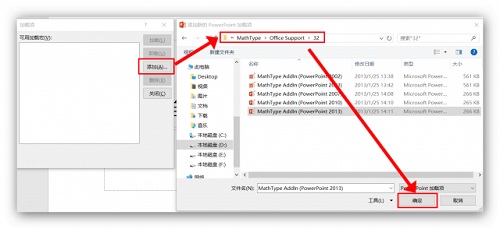
未找到 MathType Addin 加载项后进行拖动添加
4、重启 PowerPoint 2016,MathType加载成功。

MathType加载到2016 ppt示例
与office不兼容问题
由于Office软件安装时默认是不安装MathType公式编辑器的,在安装完MathType 6.9之后,需要将C:Program Files(x86)MathType 6.9Office Support目录中的MathType Commands 6 For Word.dot复制到C: Program Files(x86)Microsoft Office Office 12STARTUP目录中,重新打开Office 2007 Word之后就可以在“加载项”选项卡中看到Mathtype的快捷按钮了(如下图所示),此时“插入”菜单中的“公式”符号显示为亮色,表示可以使用。

Word中的MathType加载项示例
由于Office软件安装时默认是不安装MathType公式编辑器的,在安装完MathType 6.9之后,需要将C:Program Files(x86)MathType 6.9Office Support目录中的MathType Commands 6 For Word.dot复制到C: Program Files(x86)Microsoft Office Office 12STARTUP目录中,重新打开Office 2007 Word之后就可以在“加载项”选项卡中看到Mathtype的快捷按钮了(如下图所示),此时“插入”菜单中的“公式”符号显示为亮色,表示可以使用。

Word中的插入菜单下的公式按钮显示灰色
建议:不将MathType 6.9作为Word 2007的默认加载项,即删除C: Program Files(x86)Microsoft Office Office 12STARTUP目录中的MathType Commands 6 For Word.dot文件,而在需要插入公式的使用使用独立的MathType 6.9程序,然后将编辑好的公式粘贴到Word中。
与Word不兼容问题
要在Word中使用MathType必须先安装Word,再安装MathType,MathType会自动把需要在Word启动时需加载的模板加载,但经常发现即使重新安装了也无法加载MathType菜单和工具栏,以下是解决办法:
首先需要找到在Word加载的两个文件,这两个文件可在MathType安装目录找到,一个是MathType Commands 6 For Word.dot (C:Program Files(x86) MathType Office Support MathType Commands 6 For Word.dot),另外一个是MathPage.wll(C: Program Files(x86) MathType MathPage MathPage.wll)。
然后需要把这两个文件放到相应目录就可以了(两个目录都要有才能加载)。 MathType Commands 6 For Word.dot放到改目录下:C: Program Files Microsoft OfficeOFFICE12STARTUP
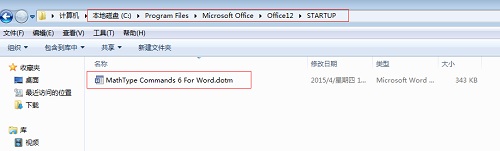
添加MathType Commands 6 For Word.dot到该目录
MathPage.wll放到改目录下:C:UsersyukiAppDataRoamingMicrosoftWordSTARTUP (不同操作系统路径不同)

添加MathPage.wll到该目录
温馨提示:在其它Office系列遇到该问题作相同处理。
与Word 2007不兼容问题
1.点击Word左上角的 Office按钮。
2.在下拉菜单选择Word选项。
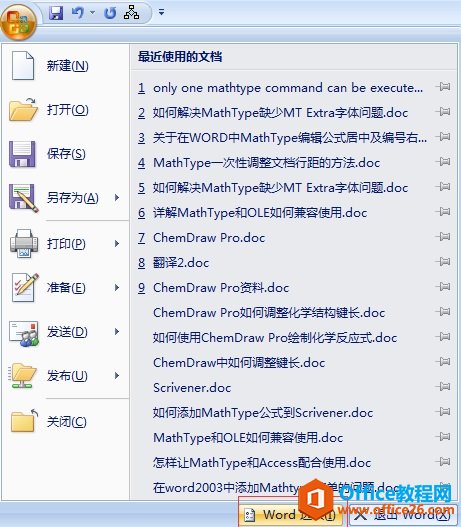
在Office按钮下拉菜单选择Word选项
3.在弹出的Word选项对话框选择信任中心,并点击信任中心设置。
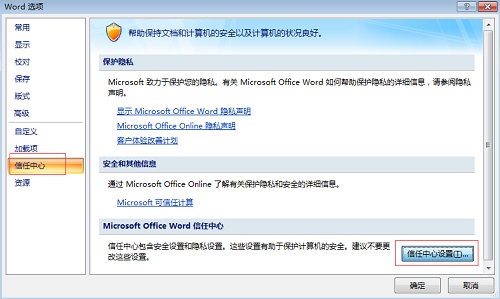
信任中心下点击信任中心设置按钮
4.在弹出的信任中心的对话框选择宏设置,并选择启用所有宏,点击“确定”按钮。
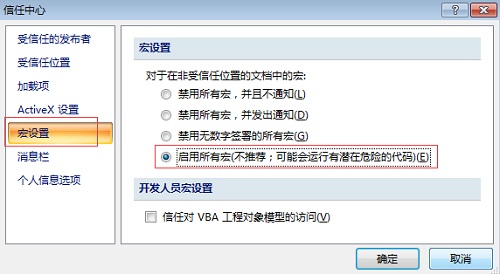
在宏设置下选择启用所有宏
如何更改MathType中公式的自动编号
利用MathTypee在word中插入公式时,公式居中,编号右对齐,但是编号是往往是自动下编的,下面就教大家怎么在公式编辑器中如何更改自动编号。更改MathType中公式的自动编号步骤一:第一章的


